V tomto tutoriále SQLite sa dozviete, ako sťahovať, inštalovať a používať SQLite ako vložená databáza vo vašom C # aplikácie. Ak chcete malú kompaktnú databázu - iba jeden súbor -, v ktorej môžete vytvoriť viac tabuliek, tento tutoriál vám ukáže, ako ju nastaviť.
01
z 02
Ako používať SQLite z aplikácie C #
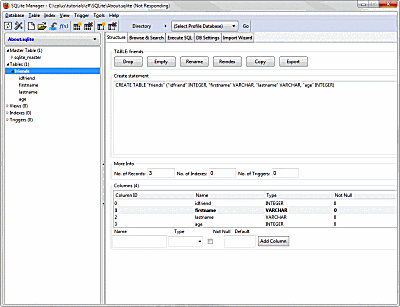
David Bolton
Stiahnite si SQLite manager. SQLite je vynikajúca databáza s dobrými bezplatnými správcovskými nástrojmi. Tento tutoriál používa SQLite Manager, čo je rozšírenie pre prehliadač Firefox. Ak máte nainštalovaný Firefox, vyberteAdd-ons, potom rozšírenie z rozbaľovacej ponuky v hornej časti obrazovky prehliadača Firefox. Do vyhľadávacieho panela napíšte „SQLite Manager“. V opačnom prípade navštívte stránku SQLite-manager webové stránky.
Vytvorte databázu a tabuľku
Po nainštalovaní SQLite Manager a reštartovaní Firefoxu k nemu pristupujte z ponuky webového vývojára Firefoxu z hlavnej ponuky Firefoxu. Z ponuky Databáza vytvorte novú databázu. s názvom „MyDatabase“ pre tento príklad. Databáza je uložená v súbore MyDatabase.sqlite v ľubovoľnom priečinku, ktorý vyberiete. Uvidíte, že titulok okna má cestu k súboru.
V ponuke Tabuľka kliknite na položku Vytvorenie tabuľky. Vytvorte si jednoduchú tabuľku a nazvite ju „priateľmi“ (napíšte ju do poľa hore). Ďalej definujte niekoľko stĺpcov a vyplňte ich zo súboru CSV. Zavolajte prvý stĺpec idfriend, vyberte INTEGER v rozbaľovacej ponuke Typ údajov a kliknite na ikonu Primárny kľúč> a Jedinečný? zaškrtávacie políčka.
Pridajte ďalšie tri stĺpce: krstné meno a priezvisko, ktoré sú typu VARCHAR a Vek, čo je INTEGER. cvaknutie OK na vytvorenie tabuľky. Zobrazí sa SQL, ktorý by mal vyzerať asi takto.
Kliknite na ikonu Áno na vytvorenie tabuľky a mali by ste ju vidieť na ľavej strane pod tabuľkami (1). Túto definíciu môžete kedykoľvek zmeniť výberom položky Štruktúra na kartách na pravej strane okna Správca SQLite. Môžete vybrať ľubovoľný stĺpec a pravým tlačidlom myši kliknúť na položku Upraviť stĺpec / Zrušiť stĺpec alebo pridať nový stĺpec v dolnej časti a kliknite na tlačidlo Pridať stĺpec.
Pripravte a importujte údaje
použitie vynikať na vytvorenie tabuľky so stĺpcami: meno, meno, priezvisko a vek. Vyplňte niekoľko riadkov a uistite sa, že hodnoty v idfriend sú jedinečné. Teraz ho uložte ako súbor CSV. Tu je príklad, ktorý môžete vystrihnúť a vložiť do súboru CSV, ktorý je iba textovým súborom s údajmi vo formáte oddelenom čiarkami.
V ponuke databázy kliknite na položku import a vyberte si Vyberte Súbor. Vyhľadajte priečinok, vyberte súbor a potom kliknite na tlačidlo Otvorené v dialógovom okne. Na karte CSV zadajte názov tabuľky (priateľov) a potvrďte, že je začiarknuté políčko „Prvý riadok obsahuje názvy stĺpcov“ a „Polia uzavreté podľa“ nie sú nastavené. cvaknutie OK. Pred importom vás požiada, aby ste klikli na tlačidlo OK, takže naň znova kliknite. Ak všetko pôjde dobre, do tabuľky priateľov sa importujú tri riadky.
cvaknutie Vykonajte SQL a zmeňte tablename v SELECT * z tablename na friends a potom kliknite na Spustite SQL Tlačidlo. Mali by ste vidieť údaje.
Prístup k databáze SQLite z programu C #
Teraz je čas nastaviť Visual C # 2010 Express alebo Visual Studio 2010. Najprv musíte nainštalovať ovládač ADO. Nájdete niekoľko, v závislosti na 32/64 bitoch a PC Framework 3.5 / 4.0 na internete Systém. Data. Stránka na stiahnutie SQLite.
Vytvorte prázdny projekt C # Winforms. Po dokončení a otvorení v Prieskumníkovi riešení pridajte odkaz na Systém. Data. SQLite. Zobraziť Solution Explorer - je to v ponuke Zobraziť, ak nie je otvorené) - a kliknite pravým tlačidlom myši na Referencie a kliknite na tlačidlo OK Pridať referenciu. V otvorenom dialógovom okne Pridať referenciu kliknite na ikonu Prehliadať kartu a prejdite na:
Môže byť v C: \ Program Files (x86) \ System. Data. SQLite \ 2010 \ bin v závislosti od toho, či používate 64-bitový alebo 32-bitový systém Windows. Ak ste ju už nainštalovali, bude tam. V priečinku bin by ste mali vidieť Systém. Data. SQLite.dll. cvaknutie OK a vyberte ho v dialógovom okne Add Reference. Mal by sa objaviť v zozname referencií. Musíte to pridať pre všetky budúce projekty SQLite / C #, ktoré vytvoríte.
02
z 02
Demo Pridanie SQLite do aplikácie C #
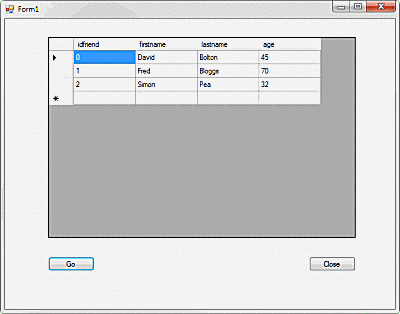
David Bolton
V príklade DataGridView, ktorý je premenovaný na "grid" a dve tlačidlá - "Go" a "Close" - sú pridané na obrazovku. Dvojitým kliknutím vygenerujte obslužný program kliknutia a pridajte nasledujúce kód.
Keď kliknete na ikonu go, vytvorí sa spojenie SQLite so súborom MyDatabase.sqlite. Formát pripojovacieho reťazca je z webovej stránky connectionstrings.com. Existuje ich niekoľko.
Musíte zmeniť cestu a názov súboru na svoju vlastnú databázu SQLite, ktorú ste vytvorili predtým. Po skompilovaní a spustení kliknite na go a výsledky mriežky by sa mali zobraziť v stĺpci „Vybrať * od priateľov“.
Ak sa pripojenie správne otvorí, SQLiteDataAdapter vráti DataSet z výsledku dotazu s da.fill (ds); vyhlásenia. DataSet môže obsahovať viac ako jednu tabuľku, takže sa vráti iba prvá, získa DefaultView a pripojí ho k DataGridView, ktorý ho potom zobrazí.
Skutočnou tvrdou prácou je pridanie adaptéra ADO a potom referencie. Po dokončení tejto operácie to funguje ako ktorákoľvek iná databáza v C # /. NET.